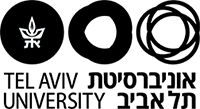צרור עצות וטיפים באקסל
את צרור הטיפים כתבה אורית פ. כסיכום סדנת אקסל שלימדתי לפני מספר שנים. אבל החומר רלבנטי גם היום כמובן כי האקסל לא התיישן...:)
רוצים לדעת עוד? ללמוד עוד? שווה לראות את לומדת האקסל שלנו. צרו קשר או 077-230440 או לחצו על הקישור וקבלו עוד פרטים:
לומדת אקסל למתחילים ומתקדמים
סיכום קצר וערוך של השתלמות אקסל עם הוגו:
• חשוב לשים לב, הפעולה הראשונה היא כל הזמן לדאוג לסמן את התא הטווח שאנחנו רוצים להכניס מידע או לבצע פעולה!
• מעבר מתא לתא משמעותה רק לחיצה אחת על העכבר. (דבל קליק מכניס את האקסל למצב עריכה)
• הגנה על נתונים נמצאת בכרטיסיית "סקירה".
• אם יש לנו שגיאה בתא כלשהו דבר ראשון לבדוק בשורת הנוסחאות מה כתוב, כי אם זו תקלת תצוגה נראה את מה שהאקסל באמת חושב ומחשב.
• ביטול פעולה – ESC מעיף אותנו אחורה, גם ה"X" בלשונית ליד המסגרת בה כתוב התא מעל טבלת האקסל.
• סימון ה"וי" מאפשר הטמעת הנתונים שכתבתי בתא אולם לא מעביר אותנו לתא הבא בשורה למטה. כמו אנטר בלי לזוז למטה.
• בצביעת תאים וכו' לגוף שיש לו צבעים מוכנים, אפשר לברר עם גרפיקאית את המספר של הצבע ולהכניס בצבעי ערכת נושא, -- צבעים נוספים – התאמה אישית – ושם להכניס מספרים ברורים.
• בתחתית הגיליון, משמאל, יש אחוזי צפייה של המסך – יש + ו- - ואפשר להגדיל או להקטין את הטבלה...
• כל מלל או מספרים אפשר לשנות ולתקן בשורת הנוסחאות ולא רק בתוך התא. צריך קודם שהסמן יהיה בתוך התא.
• הרחבת עמודה אם הכיתוב לא נכנס: עומדים בין העמודות למעלה (איפה שהאותיות והעכבר הופך לפלוס עם חיצים) ולוחצים "דבל קליק".
• בזמן שעובדים בתא לפני שלחצנו "אנטר" יהיה כתוב מצד ימין למטה בשורת המצב למטה בגיליון "הזנה" ואחרי שהטמענו את המידע כתוב "מוכן".
• התאמת עמודה עובדת גם בצמצום. אפשר לעשות התאמת עמודה וגם אם מכניסים מידע חדש העמודה תתאים את עצמה בגודל.
• אפשר להתאים כמה עמודות ואפילו את כל הגיליון, מסמנים את העמודות שרוצים או את כל הגיליון (בפינה הימנית העליונה של הגיליון) ואז עומדים עם העכבר בין שתי עמודות ולוחצים דבל קליק.
• אם רוצים רוחב עמודה ספציפי אפשר לראות את רוחב העמודה שלנו כשעומדים בין שתי עמודות ולוחצים לחיצה ארוכה. אז נכנסים לה -- עיצוב -- התאם רוחב עמודה...
• כשרוצים להציג מספר באחוזים, צריך לכתוב אותו כשבר עשרוני בתא שרוצים, ואז ללחוץ על סימן %. אם רוצים להכניס אחוז לא בשבר עשרוני אפשר לכתוב מספר ולהקליד גם את הסימן % והאקסל יקבל אותו.
• אם מוחקים מה שיש בתא עםDelete מה שנמחק הוא התוכן ולא העיצוב.
• ניקוי עיצובים – אפשר ללכת למחק בכרטיסיית בית - מחק- נקה עיצובים.
• אפשר ליצור מצב בו מספר בתוך הטבלה לא יהיה עם נקודה ופסיקים אולם בשורת המשימה כן נראה את המספר עם פסיקים ונקודות. האקסל בכל מקרה מחשב את המספר המדויק.
• לחצן הפסיק בבית – מספר מוסיף פסיקים ו2 "אפסים" אחרי הנקודה. באותו מקום בבית – מספר – יש אפסים עם חיצים שמאלה וימינה על מנת להוסיף מקומות אחרי הנקודה או להוריד...
• כשמופיעה בתא שורת סולמיות #### סימן שהעמודה צרה מדי למספר. בשורת המצב נוכל לראות את המספר האמיתי. במצב כזה נרחיב את העמודה.
• כשמוסיפים מטבע לתא, זה כמו עיצוב, האקסל לא מחשב "מטבעות" אלא את המספר שכתוב. אם נקליד ¤ זה מכניס לתא מילים ומספרים יחד ואז הוא לא יכול לחשב לכן חשוב להכניס את הש"ח דרך בית – מספר – מטבעות. למעשה כל מספר אפשר להציג כאחוזים, כמספר ועם מקומות אחרי הנקודה... אפשרויות תצוגת המספר נמצאות גם בתפריט שנמצא בבית – מספר – חשבונאות, בחץ שנפתח...
• תאריכים באקסל מומלץ לכתוב עם סלש כדיש האקסל לא יחשוב שמדובר במספר. אז בתיבה שכתוב מספר – חשבונאות – רואים שכתוב תאריך. להכנסת התאריך של היום אפשר ללחוץ ctrl ונקודתיים. אפשר להכניס עמודה עם תאריך, לדוגמה תאריך סיום קורס, אחר כך להכניס אתה תאריך של יום מסוים ובסוף אפשר לחשב את הימים שנותרו.
• גלישת טקסט – כשלוחצים על הלחצן זה מאפשר לאקסל לגרום לטקסט לגלוש לשורה הבאה. אם כשמכניסים טקסט עושים רווח שם הוא מחלק. אם יש בעיה עם החלוקה משנים טיפה את רוחב התא וזה מסתר.
• אופציה למקם את הכיתוב במעלה התא, באמצע או צמוד לחלק התחתון – יש כפתורים בכרטיסיית בית – יישור, שם אפשר לעצב את הכיתוב גם באלכסון.
• אם רוצים ליצור גלישת טקסט תוך כדי כתיבה, אלט שמאלי ואנטר והכיתוב יורד שורה באותו תא.
• הוספת לחצנים לסרגל הכלים להתאמה אישית: הולכים ללחצן שנמצא משמאל לסרגל הכלים למעלה ובוחרים. אפשר גם לבחור להציג מתחת לרצועת הכלים. בתוך "פקודות נוספות" יש עוד הרבה פקודות שאפשר להוסיף לסרגל הכלים. בחלונית פקודות נוספות, כשעומדים באזור השמאלי על פקודה אפשר להזיזה למעלה או למטה ולשנות את המיקום בסרגל הכלים.
• כל פריט בתפריטים שיש לנו אפשר להוסיף לסרגל הכלים על ידי לחיצה עליו עם קליק ימני והוספתו לסרגל הכלים.
• עדיף לבנות טבלה עם שורת כותרת אחת בלבד, כדי להשתמש נכון בכלים של האקסל.
• צריך לבנות את הטבלה (לרוחב דרך העיניים שלנו...) כך שהתחומים וסוגי הפעילויות יהיו בעמודות מימין ואז הנתונים בשורות ולא בעמודות משמאל לתחום וכו'....
• לא לעשות אקסל עם שורות ריקות ואז האקסל יודע לחשב נכון את הנתונים.
• כדי לעבור שמאלה עוברים עם טאב
• כשיש נתונים בטוב או שורה, עוברים לתא שבו רוצים סיכום ולוחצים על "סיגמה" ∑. אפשר לסכם שורות, ועמודות במקביל וכך לגזור מידע מסוגים שונים. אם הוא מסמן אזור לסיכום שלא רצוי אני מסמנת עם העכבר מה כן לחשב.
• העתקת נוסחה – עומדים בתא שיש בו נוסחה, העתק והדבק בתא שאליו רוצים להדביק את הנוסחה.... אפשר לעשות זאת גם על כמה תאים ביחד... אפשר להעתיק את הנוסחה גם עם משיכה של הקובייה של התא כשיש פלוס, ואפשר גם בדבל קליק והוא ירוץ כל עוד שיש לו מספרים לסכם... אפשר לעשות סיכומים גם בסימון כל הטבלה כולל שורה ריקה ועמודה ריקה ואז ללחוץ על הסיגמה והוא יעשה חישובים גם של טורים וגם של שורות.
• עמידה בתוך הטבלה ולחיצה על cntl ו-A והוא מסמן את כל הטבלה.
• העתק הדבק באקסל – אפשר לסמן וללחוץ על העתק, לבחור בתא היעד וללחוץ אנטר. הוא יעתיק הכל לשם.
• בסימון מספר תאים יש בתחתית הטבלה אינדיקציות של מספר תאים שחושבו, ממוצע מספרי וסכום. זה מופיע בתחתית חלונית האקסל.
• כשיש כותרת ראשית ותחתיה שורה ריקה האקסל חושב שזו טבלה נפרדת וזה פותר את בעיית הכותרות.
• בסיום מסמנים את כל העמודות ודבל קליק בין העמודות וזה מצמצם בחזרה את הטבלה למינימום היפה.
• בדיקת שורות מוסתרות – מסמנים את כל המסמך בחץ בפינה הימנית של הגליון, הולכים לבית - לעיצוב – לתאים ומוצאים את "בטל הסתרה" בתפריט שנפתח ....
• על מנת להקליד מהר מילים, אם יש מילים שחוזרות על עצמן, מספיק להקליד את האות הראשונה או השנייה והאקסל נותן לנו השלמה של המילה שהוא כבר מכיר.
• כדי להעתיק מספר או טקסט או נוסחאות בתוך האקסל הולכים לפינת התא למקום של הפלוס ומושכים אותו עם העכבר לכל השדה שרוצים להעתיק בו את המידע, גם על תאים רבים.
• אופציה נוספת כשיש טור או שורה ריקים, הולכים לתא הראשון, לפינה השמאלית התחתונה ולוחצים על הפלוס בדבל קליק וזה יעתיק את המידע לכל האזור הריק בטבלה. הוא יורד עד השורה הראשונה הריקה. כל עוד נשמור על שורה ועמודה ריקה במסגרת הטבלה הוא יודע היכן לעצור.
• כשרוצים שתאים בעמודה מסוימת יהיו מכפלה של שני תאים אחרים, עומדים על תא היעד הריק, מקלידים =, אחר כך הולכים ולוחצים על אחד מתאי המכפלות, מקליקים, אחר כך על "כפול" (או כוכבית) ועל התא השני ואנטר וזה ייתן את התוצאה בתא היעד.
• ממוצע – במקום סיגמה, פותחים את החץ הקטן ומסמנים את הממוצע והלחצן הופך להיות ממוצע.
• בכל נוסחה, גם בסיכום וגם בממוצע ונוסחאות אחרות חייבים לבדוק שהוא מסמן לנו את הטווח שאנחנו צריכים לחשב.
• בכפתור הסיגמה והממוצע יש גם ספירת פריטים.
• כנ"ל מקסימום – מציג את המספר הגדול ביותר ומינימום – מציג את המספר הקטן ביותר.
• בשורת הנוסחאות רואים את הטווח והנוסחה. לדוגמה sum(G2:G8) זה אומר סכום = sum ואז טווח מתא G2 עד תא G8.
• נניח ששכחנו להכניס נתון, לדוגמה להכניס עובד עם הפרטים באמצע השורה. עומדים על מספר השורה מימון לטבלה שרוצים להוסיף מעליה שורה. מוסיפים שורה על ידי "הוספת שורה" בקליק ימני. האקסל יוסיף את הנתונים ויכניס אותם לנוסחאות.
• במצב בו יש תוספת קבועה לכל הנתונים, הולכים לתא וכותבים את התוספת. אחר כך מסמנים תא, בשורת הנוסחאות כותבים = לפני הנתון, ואחרי הנתון לכתוב + ולסמן את התוספת ואנטר. את הנוסחה הזו אפשר להעתיק לכל הטור.
• יש אפשרות ליצור מצב בו תא שווה לתא אחר. הולכים לתא היעד ומסמנים = ואחר כך מסמנים תא אחר ואנטר. זה אומר שאחר כך בשנייה שנרצה לשנות נתון מספיק לשנות תא אחד והכל משתנה.
• כשרוצים לעשות סידרה חשבונית כמו למשל 1-..... בטור ימני בטבלה, כותבים בעליון 1. אחר כך בדבל קליק או משיכה מסמנים את כל הטור. אחר כך עומדים על התא על פינה שמאלית תחתונה ורואים שיש קובייה כחולה, פותחים אותה ובוחרים בסדרה וזה יסדר את כל ה"אחדים" בסדרה חשבונית עולה.
• טור תאריכים, חודשים ושנים... ואפשרות גם לימי חול – מסמנים תאריך, אם יוצא מספר סימן שהיה שם עיצוב של מספרים קודם. לא להיבהל, הולכים למספר, בוחרים "תאריך" ואז הוא מציג לנו תאריך. אפשר לגרור או בדבל קליק להעתיק את התאריך לכל אורך הטור. אחר כך בריבוע הכחול (שיוצא אחרי שעומדים על הפינה השמאלית התחתונה של התא התחתון), מסמנים שרוצים ימים או שנים או חודשים...
• ממליץ לכתוב את הטקסט המלא ללא קיצורים שאינם מקובלים, שהדו"ח יהיה ברור לכולם.
• מיזוג תאים, מסמנים את כל התאים שרוצים ולוחצים על מיזוג תאים שנמצא ב"בית" ב"יישור".
• העתקת עיצוב – עומדים על התא הימני מהמרכוז, מסמנים את המברשת ואז עומדים בשורה למטה (או במקום אחר) ולוחצים קליק בעכבר והעיצוב מועתק.
• אופציה נוספת למזג כמה שורות אבל שכל אחד יהיה ממוזג בשורה שלו – לסמן את כל הטווח, לפתוח את החץ הקטן ליד כפתור המיזוג ולבחור "מזג על פי".
• באופן כללי האקסל לא מאוד אוהב את המיזוגים ולכן עדיף לבטל את המיזוג אם לא חייבים אותו. (אולי לא רואים את ביטול הגבולות אם קודם הגבולות היו מסומנים... ללחוץ על סימון גבולות ונראה שהמיזוג בוטל).
• אנחנו יכולים להעתיק פונקציות לתאים אחרים, או על ידי גרירת התאים מתיבת המילוי (הפלוס משמאל תחתון של התא) או על ידי קופי פייסט.
• פונקציית ספירה count הוא סופר מספרים, אם אנחנו רוצים שיספור פריטים, לדוגמה שמות, הוא צריך לדעת ואז צריך לסמן counta.
• ספירת פריטים מסוג שלא זוכרים – כדי למצוא את הנוסחה מתחילים להקליד את מה שזוכרים co לדוג' ומיד נפתח תפריט עם נוסחאות מסוג זה, בוחרים את האופציה שרוצים ואנטר. אופציה אחרת – מקלידים שווה = בתא, נפתח תפריט, בוחרים בדבל קליק ואז כדי לסמן טווח לוחצים על הפונקציה fx ובוחרים את הטווח. בחלונית הפתוחה האקסל כבר מראה אפילו את התוצאה.
• כדי לעשות מיון וסינון אפשר להוסיף שורה ריקה בין הנתונים לנוסחאות של הסה"כ וכו' למטה בסוף הטבלה.
• בתפריט נוסחאות יש את כל הפונקציות !
• סינון – מבצעים כשרוצים לראות רק סוג מסוים של נתון בטבלה. עומדים בתוך הטבלה, ב"בית" – "עריכה" – "מיין וסנן" ואז נוצרת שורת כותרת עם חיצים. הולכים לתפריט ששם רוצים לסנן ובוחרים רק את הנתונים שרוצים שיוצגו... האקסל יציג רק את הנתונים שהגדרנו לו. זו פונקציה שטובה כדי למצוא כפילויות ולתקן טעויות. כדיל בטל סינון שוב על החץ בראש הטבלה ו"בטל סינון".
• מסנני מספרים – כשרוצים סינון לפי מס' שלא כתוב בטבלה, לוחצים על החץ בתפריט למעלה בטור הנכון, לוחצים על מסנני מספרים, גדול מ... (לדוג') ומקלידים את המספר הרצוי או בוחרים ממה שהאקסל מציג לנו כאפשרויות אם יש מה שמתאים.
• טבלת ציר – מאפשרת לראות את כל הנתונים שלנו ועובדים על כל החישובים בתפריטים בלי לעבוד עם נוסחאות אלא רק עם העכבר.
• כדי ליצור אותה, בונים את הטבלה עם הנתונים שלנו. נכנסים ל"הוספה" – "טבלת ציר" או Pivot Table באנגלית, ואז משמאל נפתח חלון שבו בוחרים את רשימת השדות שרוצים ונקבל טבלה של כל הפריטים בסינון שנרצה וגם את הסה"כ.
• עיצוב מותנה- עומדים על תא ספציפי ולוחצים על תא שרוצים. בטבלה של עיצוב מותנה בוחרים את הסגנון / כלל של עיצוב מותנה. לדוגמה: שכל מספר גדול או שווה מסכום כלשהו יהיה מסומן בצבע אחר, נפתחת חלונית של תא, מקלידים את התנאי = המספר שרוצים ומשמל בוחרים את הצבע או העיצוב הרצוי. אם רוצים עיצוב ספציפי אפשר ליצור בהתאמה אישית.
• אפשר לסנן גם לפי שנים, אם יש לנו תאריכים בטבלה, עומדים בתוך הטבלה, הולכים לסינון לוחצים על סנן, עולים חיצים ליד הכותרות, לוחצים על החץ ואז יש תפריט שבו בוחרים מה הנתונים שרוצים לסנן.
• כשרוצים להעתיק עיצוב מותנה אפשר לסמן את התא, ללחוץ על מברשת העיצוב ואחר כך לגרור אותה על כל הטווח שרוצים, התאים שיעמדו בתנאי יעוצבו אותו דבר....
• בעיצוב המותנה יש עוד אפשרויות עיצוב רבות כמו גם להוסיף ערכות סמלים וכו'..... אופציה להוסיף גווני צבע, חצים על ידי חלוקה של הנתונים לשלוש ומיונם בהתאם ועוד...
• שיטה מהירה להעתקת גיליון, מסמנים את שם הגיליון, גוררים עם עכבר לחוץ למקום שבוחרים ולפני שמשחררים את העכבר לוחצים גם כל הctrl וזה בעצם משכפל את הגיליון וכתוב לנו שזה עותק.
• כדי לתת שם לגיליון, עומדים למטה על השם, דאבל קליק ואפשר לכתוב שם חדש. במידה ויש המון נתונים זו שיטה פחות טובה וכדאי לסמן את כל הטבלה עם החץ הימיני למעלה, לוחצים "העתק" ומדביקים לתוך גיליון חדש.
• מיקום חדש של הגיליון – עומדים על השם, לוחצים רשימה ארוכה עד שמופיע ציור קטן של דף עם קיפול, ואז גוררים אותו עד המיקום החדש שאנחנו בוחרים עבור הגיליון.
• מיון: חשוב לדעת שאחרי מיון אי אפשר לחזור לטבלה המקורית. מעתיקים גיליון ועובדים על אחד מהעותקים כשיש גיבוי.
• כדי להעתיק גיליון אחד לקובץ אחר, או לגיליון אחר, עומדים על שם הגיליון, קליק ימני ובוחרים העברה/העתקה, ואז נפתח חלון. בשדה העליון יש חץ משמאל ואפשר לבחור לפתוח בקובץ חדש ולתת לו שם חדש וכו'...
• מיון: חשוב לדעת שאחרי מיון אי אפשר לחזור לטבלה המקורית. מסמנים את כל הטבלה לגיליון נוסף ואז ממיינים. כדאי לדאוג שכפתורי המיון יהיו בסרגל המהיר. עומדים באחד התאים ומסמנים לו למיין מא' עד ת' או הפוך והוא ימיין את כל הנתונים בטבלה. אם יש בטבלה סה"כ או פונקציה אחרת כדאי להפריד אותם עם שורה ריקה כדי שהם לא ייכנסו למיון.
• יש רמות מיון שונות. נכנסים ל"עריכה", מיון וסינון – ול"מיון מותאם אישית" ושם קובעים את הרמות שעל פיהן רוצים למיין. אם האקסל לא מבין שחלק מהטבלה היא כותרות אני צריכה שיהיה מסומן "הנתונים שלי כוללים כותרות" בחלונית של ההתאמה האישית.
• כדי לקבל סה"כ של נתון פנימי בטבלה, לדוגמה כמה כסף נכנס מגוף מסוים. נכנסים לטבלה, לוחצים על "הוספת טבלת ציר", (תנאי מוקדם – חייבת להיות כותרת לכל עמודה), לוחצים על אישור, מקבלים כיליון אחר נוסף, ומשמאל יש חלון של רשימת שדות שבו יש למלא מה רוצים. אם הטבלה לא נראית מסודרת כמו שציפינו צריך להיכנס ל"כלי pivot table" ושם אפשרויות ולוודא שמסומן "אפשרויות פריסה קלאסית".
• טבלת ציר חייבת לעבוד על טבלה ... אם אנחנו מעדכנים את הטבלה המקורית, הפיבוט לא מתעדכן, צריך ללכת לכלי פיבוט וללחוץ על "רענן".